En Av De største fordelene Lightroom tilbyr over noen ANDRE RAW-omformere, for Eksempel Camera RAW som finnes I Adobe Photoshop-miljøet, er hastighet og fleksibilitet mens du arbeider med titalls, hundrevis og til og med tusenvis av fotografier om gangen. Det ville imidlertid ikke være like raskt hvis vi ikke hadde en måte å bruke et sett med egne innstillinger på et hvilket som helst antall bilder vi velger med et enkelt klikk. For Dette Tilbyr Photoshop Oss Handlinger og Batchbehandling. Lightroom gir oss I Sin Tur Forhåndsinnstillinger.
i denne opplæringen vil jeg vise deg hvordan du håndterer en stadig økende mengde forhåndsinnstillinger. Du lærer hvordan du lagrer nye forhåndsinnstillinger og fjerner de du ikke trenger lenger, hvordan du eksporterer, importerer og organiserer dem i forskjellige mapper for enklere surfing. Du vil også lære hvordan du oppdaterer eksisterende forhåndsinnstillinger med nye innstillinger og hvordan du fjerner bestemte innstillinger slik at de ikke påvirkes av forhåndsinnstillinger.
Innholdsfortegnelse
- 1) Hva Er Forhåndsinnstillinger og Hvorfor Skulle Man Bruke dem?
- 2) Last Ned, Kjøp Eller Lagre din egen
- 3) Hvilke Innstillinger Kan Du Lagre?
- 4) Lagre En Ny Forhåndsinnstilling eller Fjern den
- 5) Redigere Dine Favoritt Forhåndsinnstillinger
- 6) Import/Eksport
- 7) Organiser Dem i Mapper
- 8) Kan Du Stable / Bruke Flere Forhåndsinnstillinger på En Gang?
- 9) Er Lightroom 3 Og 4 Forhåndsinnstillinger Kompatible?
- 10) Er Det Noen Feil I Forhåndsinnstillinger?
1) Hva Er Forhåndsinnstillinger og Hvorfor Skulle Man Bruke dem?
Endring av Innstillinger I Lightroom er veldig enkelt og intuitivt. Adobe designet den med en veldig gjennomtenkt, fotograforientert arbeidsflyt, egnet for de fleste fagfolk og amatører, og det gir et ryddig, ikke-distraherende grensesnitt. Men med så mange innstillinger tilgjengelig (og som en konsekvens en enorm mengde forskjellige utseende du kan oppnå på bildene dine), ville det være veldig vanskelig å huske favorittoppsettene dine slik at du kan bruke dem igjen og igjen. Det er det vi har forhåndsinnstillinger for. Forhåndsinnstillinger er i utgangspunktet filer som inneholder spesifikk innstillingsinformasjon du brukte på et fotografi. Du kan lagre en forhåndsinnstilling som angir Temperaturen på fotografiet DU har valgt, for EKSEMPEL 7300K grader, eller juster Eksponeringen til +1,15. Selv om disse ville være svært grunnleggende forhåndsinnstillinger som bare inneholder en justering, kan du lagre en forhåndsinnstilling som vil endre Temperatur, Høylys, Svart, Vibrance, Tonekurve, Fargeluminans og legge Til Vignettering og Korn til bildet ditt. På denne måten kan du oppnå et bestemt utseende med bare ett museklikk, og spare mye tid du kan deretter bruke med familien eller fotografere.
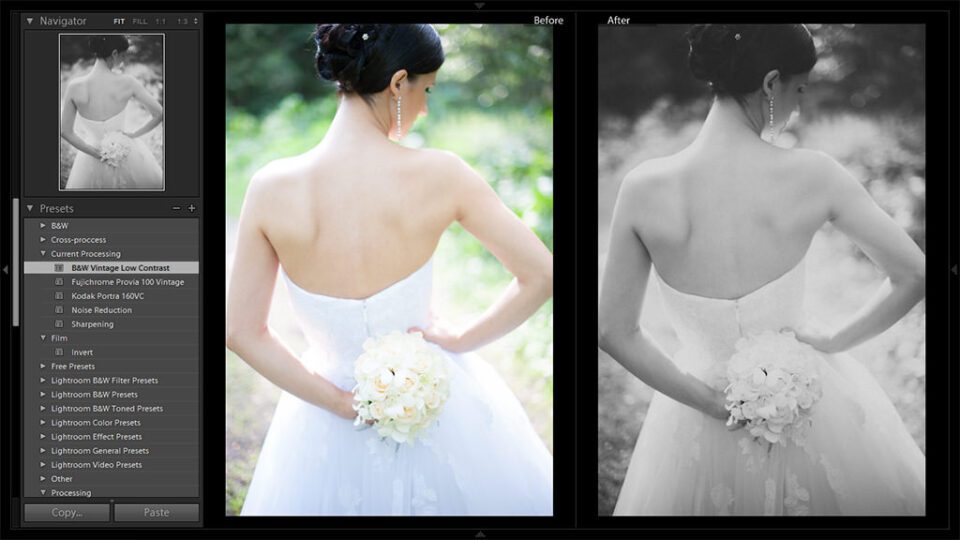
Uten forhåndsinnstillinger er Det umulig å oppleve Alt Lightroom har å tilby, så det er viktig at Du lærer å bruke og administrere Dem.
2) Last Ned, Kjøp Eller Lagre din egen
Med Lightroom å være så populær, Har Internett vært flom med ulike bruker-laget forhåndsinnstillinger tilgjengelig for nedlasting. Det er mange gratis forhåndsinnstillinger og til og med forhåndsinnstilte pakker, og hvis du bruker litt tid på å søke, kan du bli overrasket over hva du finner – det er mange flotte utseende der ute. For de av dere som er interessert i mer profesjonell b&w og fargeutseende, er det også mange pro-laget forhåndsinnstillinger For Lightroom å kjøpe-vanligvis selges de i pakker og prisene kan variere fra flere dollar til godt over hundre.
enten det er dyrt eller ikke, avhenger av dine personlige prioriteringer. Personlig tror jeg at hvis du ikke er i stand til å lage en forhåndsinnstilling, vil du være fornøyd med deg selv (det er ingenting galt med det – å lage forhåndsinnstillinger innebærer så mye teknisk kunnskap som kreativitet, og ikke alle vil kaste bort tid på noen av de to), å kjøpe en slik pakke selv for hundre dollar kan være en fantastisk investering for bedriften din og spare deg for mye etterbehandlingstid. På den annen side må du være veldig forsiktig når du kjøper slike forhåndsinnstillinger, da du kan ende opp med noe verre enn du opprinnelig trodde. Det er best hvis du ser gjennom eksempelbilder postet av forfatteren veldig nøye og se om du virkelig liker utseendet. Sørg også for at De er kompatible med Versjonen Av Lightroom du eier, Da Lightroom 3 og Lightroom 4 kan variere sterkt i behandlingen.Selv, jeg pleier å bruke ganske mye tid på å jobbe med mine egne forhåndsinnstillinger, de jeg bruker til både mitt personlige arbeid og bryllupsvirksomhet. Mange av dem er svært avanserte og krever en enorm mengde tid og krefter på å få rett. Jeg har sett noen dyre forhåndsinnstilte pakker jeg tenker på å kjøpe, for på dette tidspunktet har jeg ingen anelse om hvordan jeg skal oppnå det utseendet på egen hånd.
3) Hvilke Innstillinger Kan Du Lagre?
enhver innstilling kan lagres i en forhåndsinnstilling, Med hvilken som helst Verdi Lightroom støtter. Her er hele listen:
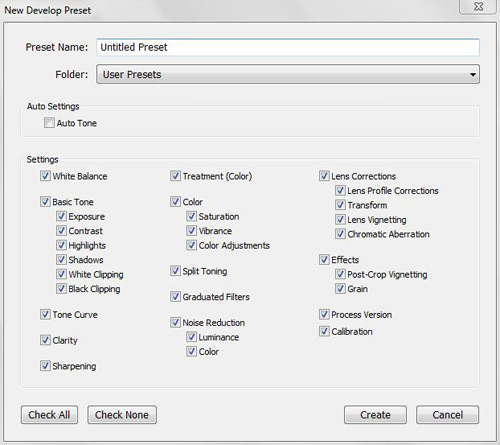
- Auto Tone – Når den finnes i en forhåndsinnstilling, Vil Lightroom bruke Auto Tone – funksjonen til hvert separat bilde du bruker en forhåndsinnstilling på og justere Eksponering, Kontrast, Høylys, Skygger, Hvite Og Svarte automatisk
- Hvitbalanse – en forhåndsinnstilling vil endre Både Temperatur og Fargetone på bildet
- Grunnleggende Tone-Her Vil Lightroom la deg velge om en forhåndsinnstilling bør endre eksponering, kontrast, høylys, skygger, hvit klipping, svart klipping eller alle disse. Hvis en bestemt innstilling er satt til 0 når du lagrer en forhåndsinnstilling og tar den med i listen over berørte innstillinger (med andre ord, du ikke har justert den), og du bruker den forhåndsinnstillingen på et allerede redigert bilde med den innstillingen som har en annen verdi, vil forhåndsinnstillingen overskrive den. Hvis Du for eksempel har en forhåndsinnstilling lagret med Eksponeringsverdi satt til 0,00, og du bruker den forhåndsinnstillingen på et bilde med -0,85 justert Eksponeringsverdi, vil det endelige bildet Ha Sin Eksponering på 0,00, da det er det forhåndsinnstillingen er satt til å gjøre
- Tonekurve – en forhåndsinnstilling vil justere Tonekurven til en lagret verdi
- Klarhet – en forhåndsinnstilling vil justere Glidebryteren For Skarphet i Kategorien Grunnleggende til en lagret verdi En lagret verdi
- Behandling (farge) – hvis en slik justering er lagret, vil en forhåndsinnstilling angi Behandling av fotografiet Til Farge eller Svart&Hvit tilsvarende
- Color-Lightroom lar deg velge om en forhåndsinnstilling skal justere Metning eller Vibrance funnet I Grunnleggende Kategorien, Eller Fargejusteringer funnet I Hsl / Color / B & W Kategorien. Du kan få det til å endre alle de nevnte innstillingene hvis du velger Så Split Toning-her vil en forhåndsinnstilling gjelde, eller hvis den er merket, men satt til 0 verdier, fjern eventuelle tilpassede bildetoning
- Graderte Filtre – her velger du om en forhåndsinnstilling skal inneholde og bruke informasjon om Graderte Filtre på bildet ditt – Hvis alternativet er merket av, men forhåndsinnstillingen inneholder Ingen Graderte Filtre, vil det ikke fjerne filtre som er brukt på bildet direkte før forhåndsinnstillingen ble brukt. Men hvis Det Er Gradert Filterinnstillinger i forhåndsinnstillingen og et Annet Gradert Filter har blitt brukt på et bestemt bilde før forhåndsinnstillingen brukes, vil ekstra filter bli fjernet og overskrevet med en lagret i forhåndsinnstillingen
- Støyreduksjon. Hvis venstre på standardverdier og sjekket når du lagrer forhåndsinnstillingen, vil det overskrive eventuelle innstillinger du kan ha gjort til bildet direkte
- Objektivkorrigeringer – Lightroom lar deg velge om en forhåndsinnstilling skal inneholde informasjon om Objektivprofilkorrigeringer, Transformering, Objektivvignettering, Kromatisk Avviksinnstilling eller alle disse, slik at du kan rette objektivfeil med ett enkelt klikk. Du trenger en annen forhåndsinnstilling for hvert objektiv du bruker, Men
- Effekter – Hvis det er merket, vil en forhåndsinnstilling bruke vignettering eller Korninnstillinger på bildet ditt, eller Begge
- Prosessversjon – Lightroom Har forskjellige Prosessversjoner. I denne avmerkingsboksen kan du velge om en forhåndsinnstilling skal bruke en Bestemt Prosessversjon på bildet, eller, når den ikke er merket, om den skal forlate den som ble angitt som standard eller av deg før du bruker forhåndsinnstillingen (Lightroom 4 bruker 2012-Prosess som standard, men kan brukes med 2010 og 2003; Lightroom 3 har 2010 Prosess satt som standard og støtter ikke 2012)
- Kalibrering – Når det er merket, vil en forhåndsinnstilling endre Profilen i Kalibreringsfanen til en valgt innstilling; Hvis den ikke er merket, vil Standard Adobe Standardprofil bli brukt, med mindre den endres av deg før du bruker forhåndsinnstillingen
4) Lagre En Ny Forhåndsinnstilling eller Fjern den
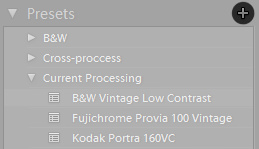
for å lagre en forhåndsinnstilling må du først bruke ønskede innstillinger til et bestemt bilde. Husk innstillingene du vil at den nye forhåndsinnstillingen skal påvirke, eller i det minste huske de du ikke gjør – hvis du planlegger å stable forhåndsinnstillinger oppå hverandre, vil du ikke at de skal kaste bort hverandre ved å påvirke de samme innstillingene eller bruke nullverdier til dem. Når du har endringene som er brukt på bildet ditt, klikker du på» Opprett Ny Forhåndsinnstilling » – knappen øverst På Forhåndsinnstillinger-Fanen på venstre side av skjermen («+»- symbolet). Navngi forhåndsinnstillingen. Prøv å holde det kort, men lett gjenkjennelig, da ditt forhåndsinnstilte bibliotek sannsynligvis vil vokse med tiden, og du vil ikke bli for forvirret. Deretter velger Du En Mappe du vil sette forhåndsinnstillingen i, og kontroller hvilke innstillinger den skal påvirke. Klikk På «Create» og du er ferdig!
Å Fjerne en forhåndsinnstilling er en enda enklere oppgave – bare høyreklikk på den og velg «Slett» fra menyen.
5) Redigere Dine Favoritt Forhåndsinnstillinger
Redigere eksisterende forhåndsinnstillinger er like enkelt som å lage nye. Alt du trenger å gjøre er å bruke forhåndsinnstillingen du vil endre på et bilde, og justere innstillingene slik du vil at de skal påvirkes av den oppdaterte forhåndsinnstillingen. Du kan hoppe over dette trinnet og starte fra bunnen av også. Uansett, når du har alle innstillingene, Som Temperatur, Tonekurve og Effekter, slik du vil at de skal være, høyreklikker du på en forhåndsinnstilling du vil redigere og velger «Oppdater Med Gjeldende Innstillinger». Deretter, sjekk relative innstillinger og klikk»Oppdater». Det er det!
6) Import/Eksport
har du nylig lastet ned eller kjøpt et sett med forhåndsinnstillinger? Eller kanskje du vil sikkerhetskopiere biblioteket ditt? Importere / eksportere forhåndsinnstillinger er en fin måte å legge til mer kreative utseende eller dele dem med kolleger og venner, og er veldig enkelt.
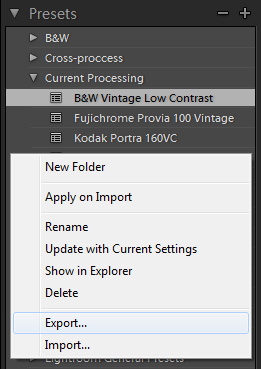
- Import-for å importere en eller flere forhåndsinnstillinger i Lightroom-miljøet må du først høyreklikke (Windows) hvor Som helst i Kategorien Forhåndsinnstillinger. En meny vises-velg» Importer… » – alternativet, som skal være helt nederst på det. «Import Presets» vinduet vil dukke opp-finn forhåndsinnstillinger du vil importere (normalt *.lrtemplate filer), velg dem og klikk På»Åpne». Ferdig! Du bør nå finne den importerte forhåndsinnstillingen / s et sted i Kategorien Forhåndsinnstillinger. Du kan finne At Lightroom allerede har brukt de importerte forhåndsinnstillingene til det valgte bildet ditt ved import – ikke bekymre deg hvis det gjør det, bare klikk «Tilbakestill» nederst på høyre panel for å komme tilbake til hvor du var hvis du ikke vil at forhåndsinnstillingen skal brukes ennå.
- Export-eksportere forhåndsinnstillinger er like enkelt som å importere dem Til Lightroom. For å eksportere en forhåndsinnstilling, høyreklikk først (Windows) på den og velg «Eksporter…» i menyen, som skal være andre alternativ fra bunnen. Velg hvor du vil eksportere forhåndsinnstillingen og navngi den, klikk deretter På «Lagre» og du er ferdig! En *.lrtemplate preset-filen skal lett finnes på destinasjonen du valgte.
du kan ikke eksportere flere forhåndsinnstillinger om gangen I Lightroom – hvis det er det du vil gjøre, må du finne hvor de befinner seg og manuelt kopiere dem til et nytt sted. Som standard bør de være plassert (Windows 7) i C:\Users\your_user_name\AppData\Roaming\Adobe\Lightroom\Develop Forhåndsinnstillinger. Du må kanskje aktivere «Vis skjulte filer, mapper og stasjoner» I Mappealternativer-menyen,» Vis » – fanen.
7) Organiser Dem i Mapper
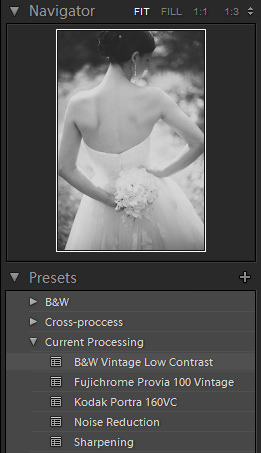
hvis Du noen gang har funnet deg selv å gå seg vill blant bildene dine, kan det samme skje med mengden forhåndsinnstillinger du må håndtere. Med tiden kan de legge opp til litt av en samling. Noen av forhåndsinnstillingene vil bli brukt oftere enn andre, og noen vil ikke bli brukt i det hele tatt, til slutt. Uansett hva tilfellet er, hjelper det å holde alt pent og ryddig, slik at du ikke bruker dyrebar tid på å søke etter et bestemt utseende blant titalls eller hundrevis av forskjellige forhåndsinnstillinger. Lightroom-utviklere tenkte på et slikt problem, og ga oss ganske genialt valg av forskjellige mapper.
for å opprette en mappe, høyreklikk hvor Som helst i Kategorien Forhåndsinnstillinger og velg, du gjettet det, «Ny Mappe». Navn det! Det er ganske mye alt du trenger å gjøre før du bare drar forhåndsinnstillinger med musepekeren i tilsvarende mapper. Pass på å holde navnene på mapper spesifikke og logiske. Du kan for eksempel opprette en mappe som heter «B & W «For svart-hvitt utseende, «Effekter» for vignettering og Korninnstillinger, og «Detalj» for forhåndsinnstillinger for støyreduksjon og skarphet. Jeg har også funnet ut at hvis det er flere forhåndsinnstillinger du bruker oftest – si en skarphet forhåndsinnstilling, vignettering forhåndsinnstilling, tonekurve forhåndsinnstilling, svart&hvit utseende forhåndsinnstilling og fargeutseende forhåndsinnstilling, sparer det litt tid og krefter for å sette dem alle sammen i en enkelt mappe kalt, si, «Nåværende Innlegg» eller «Bryllup». På denne måten sparer du deg selv unødvendig museklikk som, når du arbeider med en stor mengde fotografier, kan bli irriterende.
8) Kan Du Stable / Bruke Flere Forhåndsinnstillinger på En Gang?
Kort sagt, ja, du kan gjøre det. Videre, for å gjøre dem enda mer allsidige, bør du. Men når du lagrer / oppdaterer en forhåndsinnstilling, er det best at du sørger for at unødvendige avmerkingsbokser ikke er merket – du vil ikke ha forskjellige forhåndsinnstillinger som overskriver irrelevante innstillinger. For eksempel, hvis du lager en skarphetsinnstilling, er de eneste relative alternativene du virkelig trenger å krysse, de som gjelder skarphet. Hvis du for eksempel også krysser av for støyreduksjonsinnstillinger, men ikke angir forhåndsinnstillingen til å bruke egendefinert støyreduksjon og bare har til hensikt å bruke egendefinerte slipeverdier, vil en slik forhåndsinnstilling forkaste eventuelle endringer du har gjort i støyreduksjonsskyvere og returnere dem til standardverdier, eller overskrive effekten av en spesiell støyreduksjonsinnstilling du kanskje har brukt før slipeinnstillingen.her er et annet eksempel – la oss si at du har en egendefinert vignettering forhåndsinnstilling du nettopp lagret med den relative Post-Crop Vignettering sjekket. La oss også si at mens du lagret forhåndsinnstillingen, sjekket Du Eksponering, men forlot verdien på 0,00 da bildet ditt var godt eksponert. Nå vil du bruke denne forhåndsinnstillingen på et annet bilde, en Som trenger Eksponeringsjustering på +0,65. Når du har justert Eksponeringsglidebryteren, vil du legge Til Vignettering og bruke forhåndsinnstillingen du nettopp lagret. Husk at Du har merket Av For Eksponeringsinnstillingen? I stedet For å bare bruke Vignetteringsinnstillinger Etter Beskjæring på bildet ditt, har du også bare satt Eksponeringsglidebryteren tilbake til verdi 0,00, noe som betyr at du ender med et undereksponert bilde, noe som igjen betyr at du må justere eksponeringen igjen. Du mister tid, Og Det Er Ikke Hva Lightroom er for.
9) Er Lightroom 3 Og 4 Forhåndsinnstillinger Kompatible?
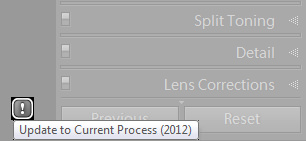
Mange, etter oppgradering Fra Lightroom 3 til 4, møtte et problem med forhåndsinnstilt kompatibilitet. Selv om Du trygt kan bruke Lightroom 3-forhåndsinnstillinger I Lightroom 4, vil Dette endre Prosessversjonen til 2010 og tvinge Lightroom til å fungere som versjon 3 i stedet for 4, som kjører Prosessversjon 2012 som standard. Men Ikke alt er tapt – Lightroom vil da tilby deg å oppdatere 2010-behandlingen av bildet til dagens 2012. For å gjøre det, må du klikke på en»!»symbol nederst til høyre på skjermen, som vises rett etter At Du bruker Lightroom 3 preset. «Update Process Version» vinduet vil pop-up og spør deg om du vil oppdatere bare ett bilde, Alle Filmstripe bilder eller Avbryte. Lightroom vil også advare deg om at det resulterende bildet ikke vil være identisk, men jeg har funnet ut at det i mange tilfeller faktisk kan se litt bedre ut. I alle fall er det ikke så vanskelig å finne ut en måte å få dem til å se det samme, hvis det er ditt valg.
når du har oppdatert bildet ditt tilbake Til Process 2012 og gjort de endringene du trodde var nødvendig, bør du fortsette å oppdatere Lightroom 3-forhåndsinnstillingen med nye innstillinger.
10) Er Det Noen Feil I Forhåndsinnstillinger?
så allsidig som de er, har jeg funnet ut at ikke alt med forhåndsinnstillinger er så godt gjennomtenkt som det kunne være, med en bestemt manglende funksjon, i min erfaring, er også ekstremt viktig. La oss kalle Det Relativ Verdi.
Lightroom presets lar deg lagre en absolutt verdi og bruke den på bildene dine likegyldig av hvilken verdi som er angitt før. Med andre ord kan du ikke lagre en forhåndsinnstilling som vil justere Temperaturen på bildet ditt til en varmere farge, ved å si legge til + 500k grader på toppen av hva den teknisk korrekte verdien er fanget av kameraet ditt.
kan forestille deg at du har to forskjellige bilder du trenger å behandle – en tatt utendørs, og en tatt innendørs. Begge er fanget på en teknisk korrekt Temperatur av DSLR-at, SI 5300k og 3200k grader respektfullt, men du vil at de skal ha en litt varmere fargekasting. Med En Forhåndsinnstilling For Relativ Verdi, vil du kunne justere verdien med et hvilket som helst beløp – eller prosentandel) – igjen, la oss si med +500k grader for å holde det enkelt-med ett klikk, slik at forhåndsinnstillingen vil endre verdien av det innendørs bildet TIL 3700K og utendørsbildet TIL 5800K grader. Akkurat nå, uten en slik funksjon, sitter du fast ved å endre Temperaturen separat for hvert bilde selv, og det er greit hvis du bare har to bilder å behandle. Hva om du har tolv hundre Med forskjellige Temperaturverdier? Hvis du lagrer en forhåndsinnstilling MED en absolutt verdi (for EKSEMPEL 4550K), vil det utendørs bildet bli for kult og innendørs bilde for varmt.
Det er den viktigste kritikken jeg har mot Lightroom presets, ellers er de en ekstremt allsidig og tidsbesparende funksjon. Forhåpentligvis Vil Adobe implementere Noe som Ligner På Relative Value Presets i kommende versjoner Av Lightroom!